Windows 7 Password Reset - Soluções 5 Ultimate que você deve saber
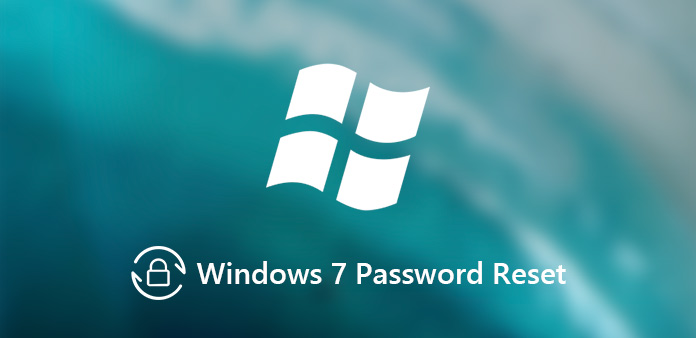
Para evitar qualquer acesso não autorizado ao seu computador, você pode definir uma senha de login para proteger seu Windows 7. O que você deve fazer se esqueceu a senha do administrador no Windows 7? Como redefinir a senha do Windows 7 se houver arquivos importantes? Na verdade, substituir a senha do Windows 7 pode não ser tão difícil quanto sua imaginação. Apenas aprenda mais sobre as soluções recomendadas pela 4 compiladas no artigo para escolher uma solução adequada de acordo.
Se você precisar redefinir a senha de administrador do Windows 7 ou substituir a senha para efetuar login no computador, saiba que a conta de administrador é apenas um tipo de conta de usuário do Windows 7. Há uma conta de usuário padrão e conta de administrador interna que você pode fazer login para executar a redefinição de senha do Windows 7. Certifique-se de que você pode acessar essas contas antes de iniciar o processo.
- Parte 1: Redefinição de senha do Windows 7 usando o disco de redefinição de senha
- Parte 2: Redefinição de senha do Windows 7 via prompt de comando
- Parte 3: Redefinição de senha do Windows 7 no modo de segurança
- Parte 4: Redefinição de senha do Windows 7 por meio do disco de instalação
- Parte 5: Redefinição de senha do Windows 7 com a Ferramenta de redefinição profissional
- Dica: Como redefinir a senha do Windows 7 diretamente
Parte 1: Redefinição de senha do Windows 7 usando o disco de redefinição de senha
É o melhor método para redefinir a senha de administrador do Windows 7 se você tiver um disco de redefinição de senha. O software de inicialização externo pode ser usado para acessar a unidade física do seu Windows 7 usando o disco de senha externa para redefinir a senha do sistema atual e realizar outras ações, como a recuperação de senha do Windows e o genius da senha do Windows 7.
- Se você já tentou a senha errada por 5 vezes, encontrará o erro "O nome de usuário ou a senha estão incorretos". Em seguida, clique no botão "OK", você pode encontrar um link "Redefinir senha…" na parte inferior da interface de login.
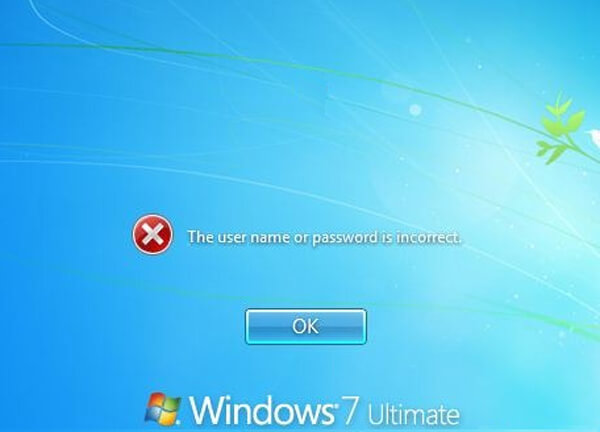
- Insira o disco de redefinição de senha e clique na opção "Redefinir senha". Aparecerá uma janela "Assistente de redefinição de senha", clique no botão "Avançar" para continuar.
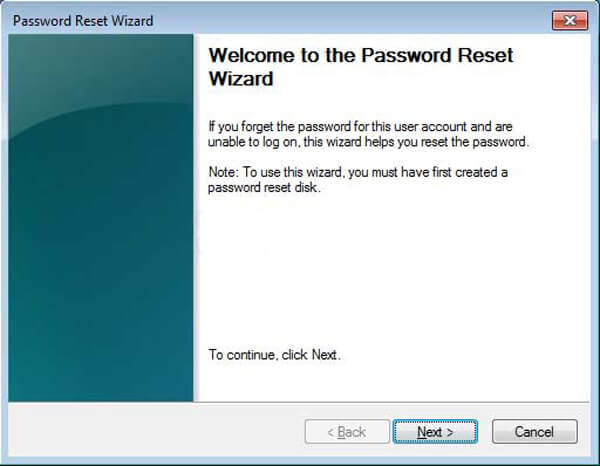
- Depois disso, você pode selecionar o disco de redefinição de senha na lista suspensa. O assistente usará as informações no disco para ajudá-lo a redefinir a senha do Windows 7.
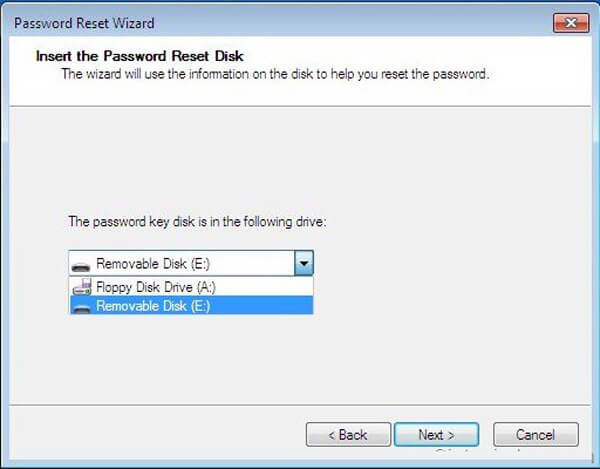
- Em seguida, você pode inserir uma nova senha para a conta do administrador. Digite a senha novamente para confirmar. Claro, você também pode digitar uma nova dica de senha.
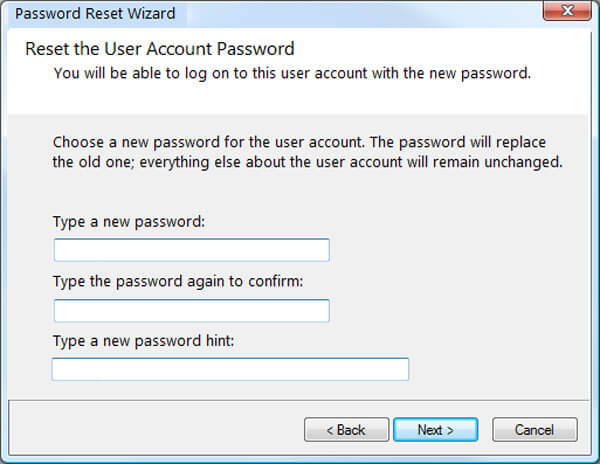
- Clique na opção "Avançar" e, em seguida, clique no botão "Concluir" para fechar a janela do Assistente. Você pode inserir a senha de redefinição para fazer login na conta de administrador do Windows 7 agora.
Parte 2: Redefinição de senha do Windows 7 via prompt de comando
Quando o disco de redefinição de senha não está disponível, o prompt de comando é outro método para redefinir a senha do Windows 7. Requer a conta de usuário ou conta de administrador interna com privilégios de administrador. Então você pode seguir o processo para redefinir a senha para o Windows 7 como abaixo.
- Faça login no Windows 7 com qualquer conta com privilégio de administrador. Vá para "Iniciar" > "Todos os programas" > "Acessórios", você pode clicar com o botão direito do mouse em "Prompt de comando" para selecionar a opção "Executar como administrador".
- Ele abrirá o Prompt de Comando que permite redefinir a senha do Windows 7. Tipo usuário da rede e pressione a tecla Enter. Exibe uma lista das contas de usuário no computador.
- Substituir user_name e Nova senha com o nome da sua conta de administrador e sua nova senha desejada, respectivamente. Depois de receber a mensagem "Comando concluído com êxito", significa que a senha foi redefinida com sucesso.
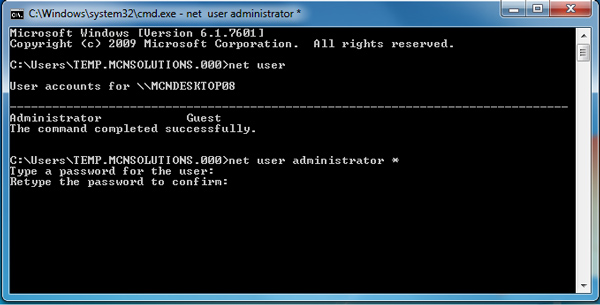
Se fosse a única conta do Windows 7, você precisa substituir a tela de logon do Gerenciador de Utilitários do Windows 7 pelo Prompt de Comando. Além disso, requer um disco de instalação do Windows 7 ou uma unidade flash.
Parte 3: Redefinição de senha do Windows 7 no modo de segurança
Semelhante à redefinição de senha do Windows 7 com o prompt de comando, o método também exige que você ative o administrador interno sem senha. Em seguida, você pode reinicializar o Windows 7 e entrar no modo de segurança para acessar o administrador interno para redefinir a senha do Windows 7 para Administrador ou outra conta. Apenas aprenda mais sobre o processo como abaixo.
- Reinicialize seu Windows 7 e pressione F8 durante o processo de inicialização, ele entrará na tela "Opções avançadas de inicialização". Em seguida, você pode usar a seta para cima e para baixo no teclado para selecionar o "Modo de segurança com prompt de comando" e, em seguida, pressionar a opção "Enter".
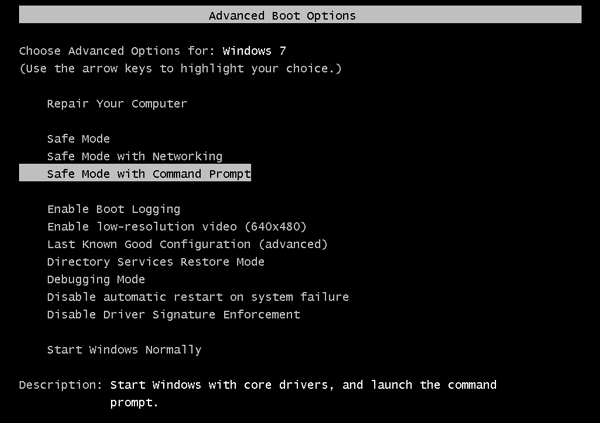
- Então você entrará diretamente na conta de administrador na tela de login e na janela de prompt de comando. Normalmente, a conta de administrador está desabilitada e não tem proteção por senha por padrão. Se não, você pode selecionar a conta de administrador na tela de login.
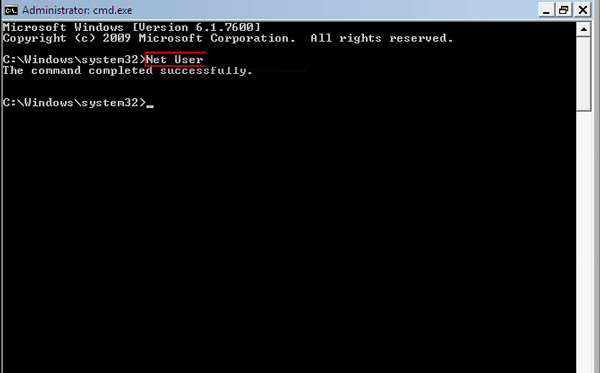
- Depois disso, você pode usar o método semelhante para redefinir a senha do Windows 7. Entrar usuário da rede e pressione a tecla Enter. Ele exibe uma lista das contas no computador, incluindo a conta do administrador e as contas de usuário.
- ust mudar o user_name e Nova senha com o nome da sua conta de administrador e sua nova senha desejada, respectivamente. Quando você obtém a mensagem "Comando concluído com êxito", você redefiniu com êxito a senha do Windows 7.
Parte 4: Redefinição de senha do Windows 7 por meio do disco de instalação
O disco de instalação deve ser um método para usuários avançados, que você pode alterar a senha do Windows 7 com os recursos das teclas adesivas. Quando a conta do usuário não tem privilégio de administrador, é um método para enganar o Windows para iniciar um prompt de comando totalmente privilegiado.
- Inicialize o Windows 7 a partir do disco de instalação. Ao inserir o disco de instalação, você encontrará "Pressione qualquer tecla para inicializar a partir do CD ou DVD" e pressione qualquer tecla para inicializar o computador a partir do disco de instalação do Windows 7. Basta aguardar o processo de instalação do Windows 7 para carregar os arquivos.
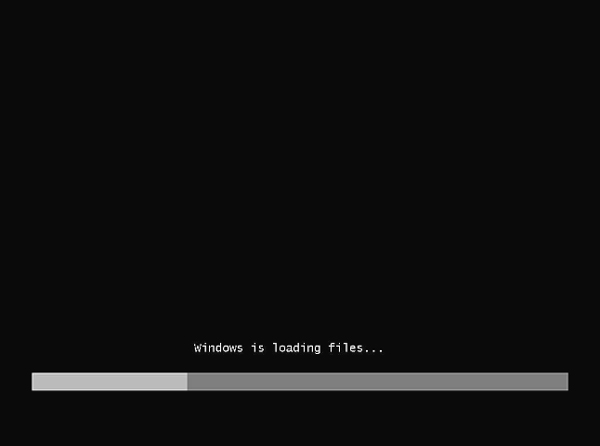
- Depois disso, você pode escolher "Idioma para instalar", "Formato de hora e moeda" e "Teclado ou método de entrada" para o Windows 7. Clique na opção "Avançar" para continuar. Em vez de escolher a opção "Instalar agora", selecione "Reparar o computador".
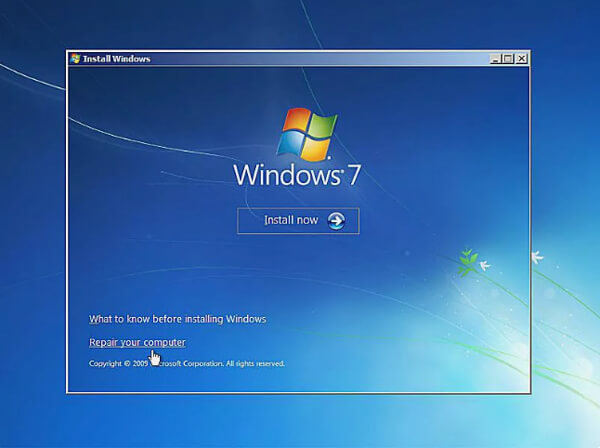
- Aguarde até que as opções de recuperação do sistema localizem o Windows 7 em seu computador. Escolha a instalação do Windows 7 que você gostaria de redefinir a senha do Windows 7. Em seguida, você pode encontrar o "Prompt de comando" nas "Opções de recuperação do sistema".
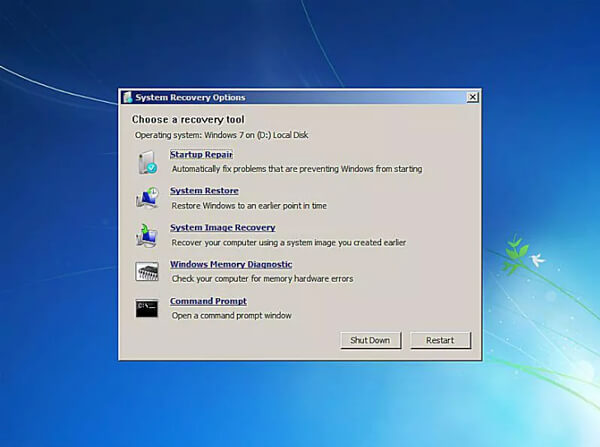
- Depois de acessar o "Prompt de comando", você pode inserir os seguintes comandos como captura de tela. Certifique-se de pressionar a tecla "Enter" após cada linha.
c:
janela cd
cd system32
ren sethc.exe sethc.exe.bak
copy cmd.exe sethc.exe
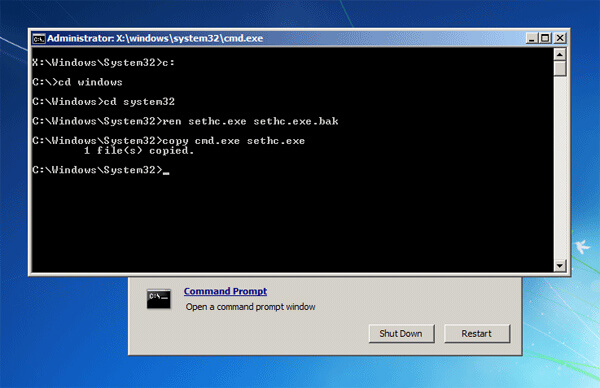
- Feche todas as janelas abertas e remova o disco de instalação para evitar a inicialização no disco de instalação do Windows 7 novamente. Na tela de login, pressione a tecla SHIFT 5 vezes e um Prompt de Comando totalmente privilegiado será aberto. Digite o seguinte comando para redefinir sua senha esquecida:
usuário da rede
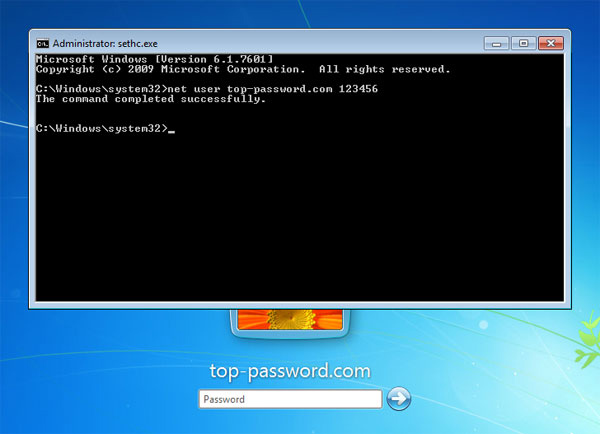
- Então você pode seguir o método similar para mudar o user_name e Nova senha com o nome da sua conta de administrador e sua nova senha desejada. Quando você obtém a mensagem "Comando concluído com êxito", você redefiniu com êxito a senha do Windows 7 Disco de recuperação do Windows 7.
Parte 5: Redefinição de senha do Windows 7 com a Ferramenta de redefinição profissional
Existe uma solução definitiva para a redefinição de senha do Windows 7? Se você precisa redefinir a senha com a unidade de CD / DVD / USB ou até mesmo criar uma nova conta de administrador, Redefinição de senha do Windows Tipard é uma das melhores escolhas que você deve levar em consideração.
- 1. Suporte a redefinição de senha para todos os Windows 7 /8Sistemas operacionais 10 / Vista / XP.
- 2. Redefina a senha para qualquer conta com CD / DVD ou drive USB inicializável.
- 3. Altere a senha do administrador local, bem como a senha dos outros usuários.
- 4. Crie e adicione um novo administrador e outra conta para o seu computador.
Faça o download e instale o Tipard Windows Password Reset, inicie o programa no Windows para redefinir a senha com CD / DVD inicializável ou unidade USB. Recomenda-se a versão Platinum ou Ultimate. Se você precisar adicionar uma conta de administrador sem fazer login no Windows, escolha a versão final.
Depois de iniciar o programa, você pode escolher a opção "Criar unidade flash USB com redefinição de senha". Se você ainda possui o CD ou DVD para Windows, também pode escolher a opção. Em seguida, insira a unidade USB para redefinição de senha do Windows 7 no computador acessível. Clique na opção "Gravar USB" para criar uma unidade USB de redefinição de senha.

Depois de gravar a unidade USB, basta clicar em "OK" e fechar a interface. Em seguida, retire a unidade USB e insira-a no Windows 7 bloqueado. Entre no "Ambiente de pré-instalação do Windows" de acordo com o prompt de inicialização do computador. Em seguida, escolha "Dispositivos removíveis" ou "Unidade de CD-ROM" no menu de inicialização.

Em seguida, a redefinição de senha do Windows será iniciada automaticamente, você pode escolher o sistema operacional padrão do Windows 7. Em seguida, você pode escolher a conta de administrador, bem como a outra conta de usuário para redefinir a senha do Windows 7. Escolha a opção "Redefinir senha" para definir a senha em branco de antemão.

Depois de redefinir a senha com sucesso, ela o lembrará de ejetar a unidade USB e redefinir computador. Agora, o que você precisa fazer é retirar a unidade USB de redefinição de senha e reiniciar o Windows 7 para fazer logon no sistema Windows com a redefinição de senha do Windows 7. Deve ser um método efetivo e funcional para efetuar login no administrador do Windows 7 sem senha.

Mais Ferramentas de recuperação de senha do Windows, clique aqui.
Dica: Como redefinir a senha do Windows 7 diretamente
O que você deve fazer se simplesmente precisar alterar a senha do Windows 7? Quanto ao caso, você pode ir para o Gerenciamento de Conta de Usuário para acessar toda a conta de usuário e definir a senha da conta desejada no Windows 7. Basta seguir o processo abaixo.
- Vá para "Painel de Controle" > "Contas de Usuário e Segurança Familiar" > "Conta de Usuário" > "Gerenciar Conta", que você pode acessar na tela Gerenciamento de Conta de Usuário.
- Escolha a conta de usuário que você pode querer alterar a senha. Haverá um subpainel "Alterar uma conta" e, em seguida, selecione "Alterar a senha" à esquerda do painel.
- Depois de entrar no painel, você pode inserir a nova senha e clicar no botão "Alterar senha" para redefinir a senha do Windows 7. Siga o processo semelhante para alterar a senha da outra conta.
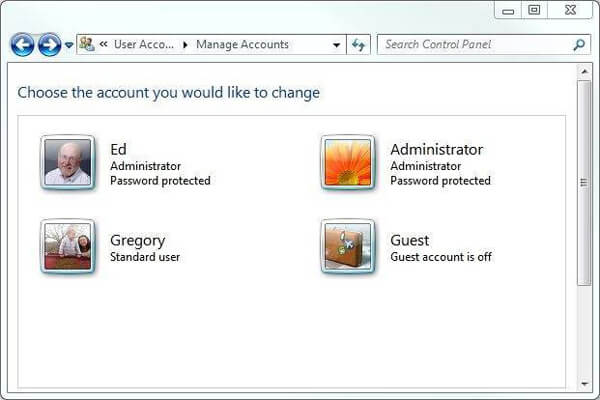
Além do método para redefinir a senha do Windows 7 com o Gerenciamento de Conta de Usuário, você também pode escolher o programa de gerenciamento baseado em UI Gerenciamento do Computador para redefinir a senha do Windows 7. É altamente recomendável fazer anotações para a senha, ou então você deve usar a solução acima para obter uma nova. Além disso, você também pode perder alguns arquivos importantes quanto ao caso.
Conclusão
Quando você perdeu ou esqueceu a senha do Windows 7, você deve saber como alterar a senha no Windows 7 para a conta de administrador. O artigo compartilha os métodos mais usados do 5 para redefinir a senha com facilidade. Se você já fez um disco de redefinição de senha, ele deve ser a primeira escolha. Claro, você também pode usar o prompt de comando quando outra conta tiver o privilégio de administrador. Existem outros métodos para redefinir a senha do Windows 7, como o disco de instalação, que é adequado para usuários profissionais. Tipard Windows Password Reset é um método profissional para redefinir a senha para o Windows 7 sem quaisquer requisitos adicionais, você pode apenas se sentir livre para criar uma unidade de CD / DVD ou drive USB, ou até mesmo adicionar uma conta usuário / admin sem login no Windows 7. Além das soluções acima, você também pode quebrar a senha do Windows 7. Se você tiver alguma outra consulta sobre os métodos de redefinição de senha do Windows 7, poderá compartilhar informações mais detalhadas nos comentários.







